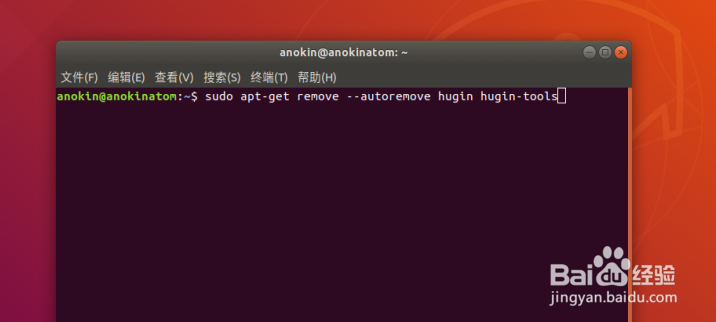1、CTRL+ALT+T打开终端

2、输入命令;sudo add-apt-repository ppa:hugin/hugin-builds

3、键入账户密码,授权执行。
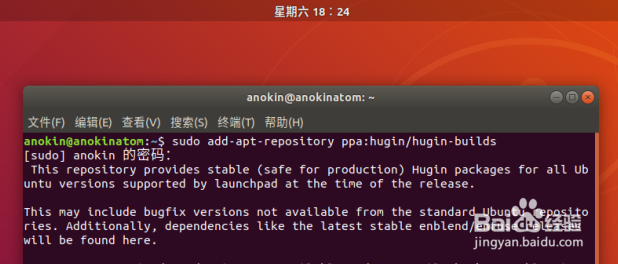
4、根据提示,键入回车键,确认。
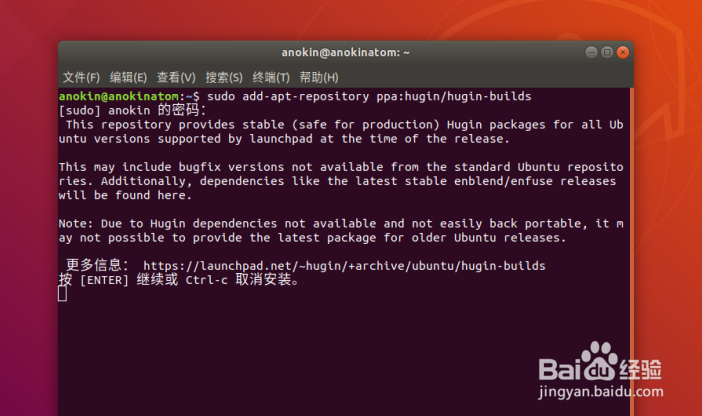
5、输入更新命令sudo apt update
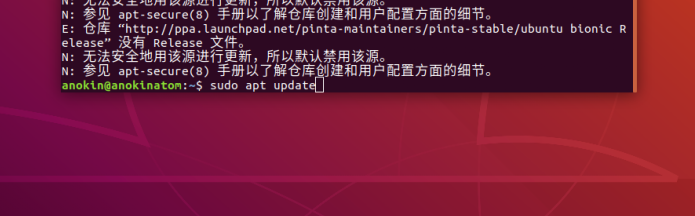
6、输入安装命令sudo apt install hugin
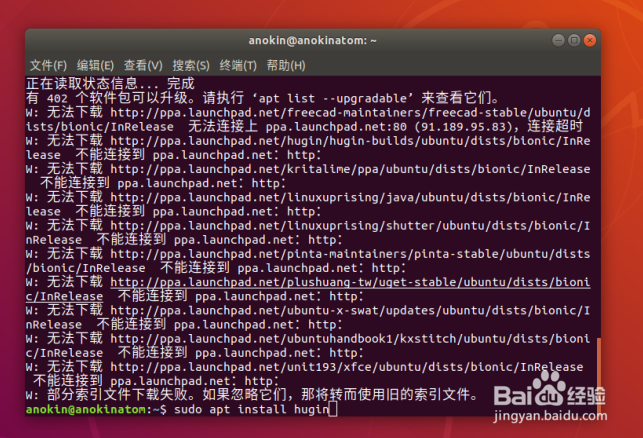
7、根据提示,键入Y,确认继续。如此,安装完成。

8、卸载的话,输入命令sudo apt-get remove --autoremove hugin hugin-tools
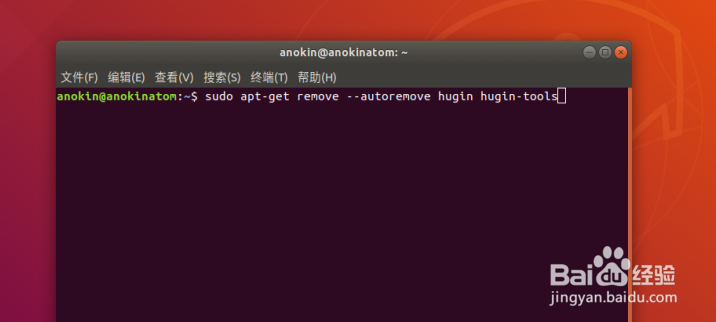
时间:2024-11-14 12:39:58
1、CTRL+ALT+T打开终端

2、输入命令;sudo add-apt-repository ppa:hugin/hugin-builds

3、键入账户密码,授权执行。
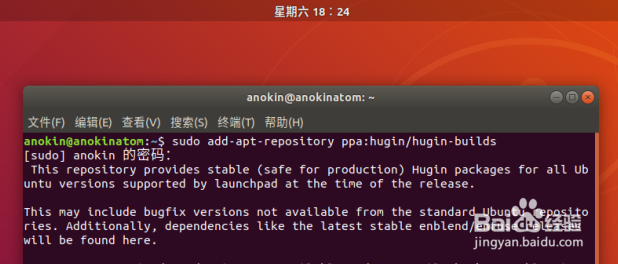
4、根据提示,键入回车键,确认。
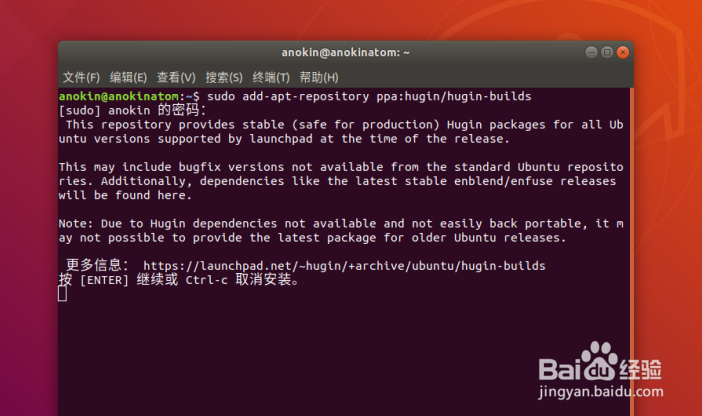
5、输入更新命令sudo apt update
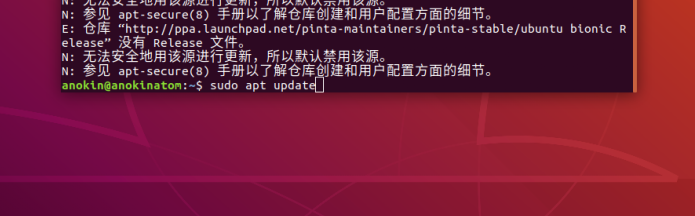
6、输入安装命令sudo apt install hugin
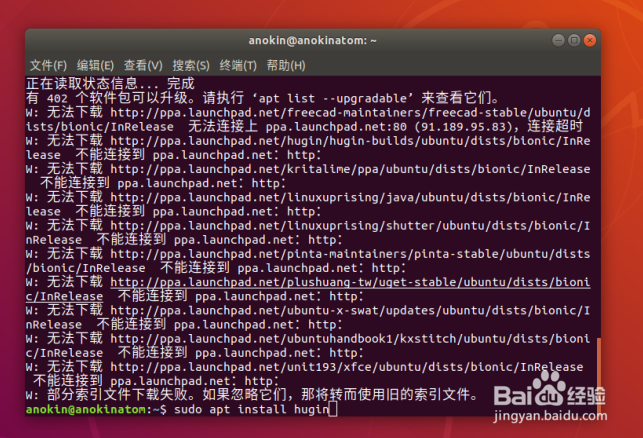
7、根据提示,键入Y,确认继续。如此,安装完成。

8、卸载的话,输入命令sudo apt-get remove --autoremove hugin hugin-tools